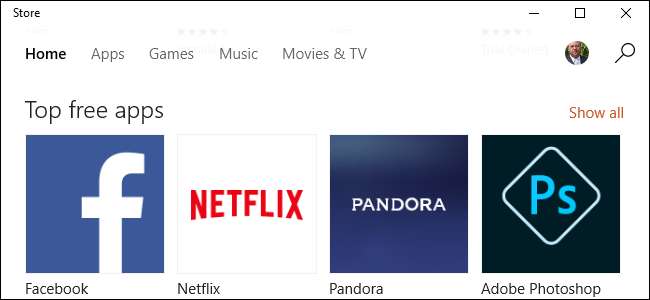
Bien qu'il ait eu sa part de comportement irrégulier depuis son introduction dans Windows 8, le Windows Store est devenu plus fiable au fil du temps. Il a cependant encore des problèmes occasionnels. L'un des problèmes les plus irritants est lorsqu'une mise à jour (ou une installation) d'application est bloquée. Voici comment résoudre ce problème.
EN RELATION: Se familiariser avec le Windows 10 Store
le Windows Store offre une collection assez solide d'applications, même si ne propose pas encore d'applications de bureau . Dans la plupart des cas, le magasin fonctionne bien, mais vous rencontrerez toujours des problèmes occasionnels tels que des téléchargements et des mises à jour bloquées. Nous avons quelques solutions pratiques à essayer. Avant de vous y mettre, prenez le temps de résoudre quelques problèmes potentiels qui peuvent parfois interférer avec le Windows Store.
- Assurez-vous que votre horloge système est correctement réglée. Surtout si vous synchronisez des applications avec un autre ordinateur Windows, le Windows Store dépend de l'exactitude de votre heure, date et fuseau horaire.
- C'est rare, mais parfois des programmes antivirus tiers peuvent entraver les mises à jour d'applications. Essayez de désactiver temporairement votre AV pour voir s'il résout le problème.
- Certains programmes de pare-feu tiers peuvent également bloquer le Windows Store. Alors que le pare-feu Windows a déjà une exception intégrée pour permettre au Windows Store de communiquer, mais les programmes de pare-feu tiers ne le peuvent pas. Vous devrez créer cette exception vous-même.
Si rien de tout cela ne fonctionne, il est temps de sortir des armes plus grosses. Essayez les procédures des sections suivantes. Avant de commencer, cependant, vous devriez créer un point de restauration système . Aucune de ces procédures n'est vraiment risquée ou destructrice, mais si vous aimez jouer la sécurité, allez-y et faites des sauvegardes de votre ordinateur , aussi.
EN RELATION: Comment créer un point de restauration système dans Windows 7
Effacer le cache du Windows Store à partir de l'invite de commande
Windows comprend un petit utilitaire pour effacer le cache local du Windows Store à partir de l'invite de commandes. Pour ouvrir l'invite de commandes, cliquez avec le bouton droit sur le menu Démarrer (ou appuyez sur Windows + X), choisissez «Invite de commandes (Admin)», puis cliquez sur Oui pour lui permettre de s'exécuter avec des privilèges administratifs. À l'invite de commandes, tapez (ou copiez et collez) la commande suivante, puis appuyez sur Entrée pour vider le cache.
wsreset.exe
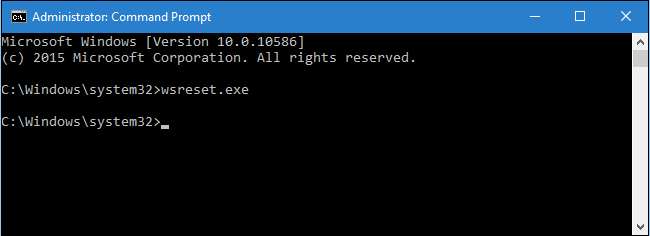
Lorsque vous exécutez la commande, elle sera traitée pendant 30 secondes environ, puis la fenêtre du Windows Store s'ouvrira automatiquement. Vérifiez vos mises à jour pour voir si elles fonctionnent.
Réparer le Windows Store avec l'utilitaire de résolution des problèmes des applications du Windows Store
Si la suppression du cache ne résout pas votre problème, vous pouvez essayer l'utilitaire de résolution des problèmes des applications du Windows Store. Windows comprend un certain nombre de dépanneurs intégrés qui aident à trouver et à réparer divers problèmes. L'utilitaire de résolution des problèmes des applications du Windows Store n'est pas intégré à Windows, mais vous pouvez le télécharger gratuitement auprès de Microsoft. Ils ont à la fois un Windows 10 version et un Windows 8 version , alors assurez-vous de prendre le bon.
Après avoir téléchargé l'utilitaire de résolution des problèmes, double-cliquez sur le fichier pour l'exécuter. Dans la fenêtre de l'utilitaire de résolution des problèmes des applications du Windows Store, cliquez sur Suivant pour lancer l'analyse des problèmes.
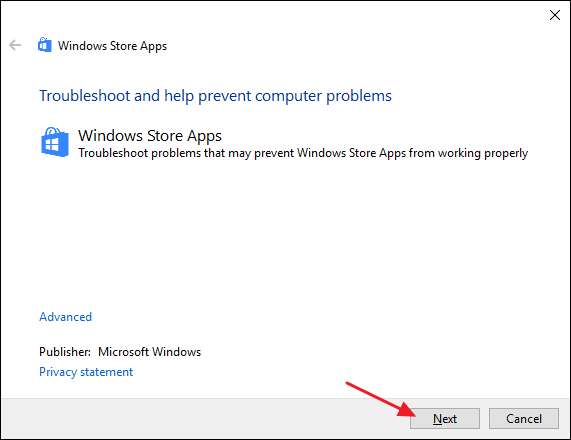
L'utilitaire de résolution des problèmes fonctionne tout au long de son processus et vous permet ensuite de savoir s'il peut identifier et résoudre le problème. La plupart du temps, l'utilitaire de résolution des problèmes peut réparer avec succès une mise à jour bloquée. Allez-y, ouvrez le Windows Store et essayez de mettre à jour votre application. Même si l'outil de dépannage indique qu'il n'a pas pu identifier le problème, il est possible que les actions de démarrage et d'arrêt du service et de vidage du cache aient fait l'affaire.
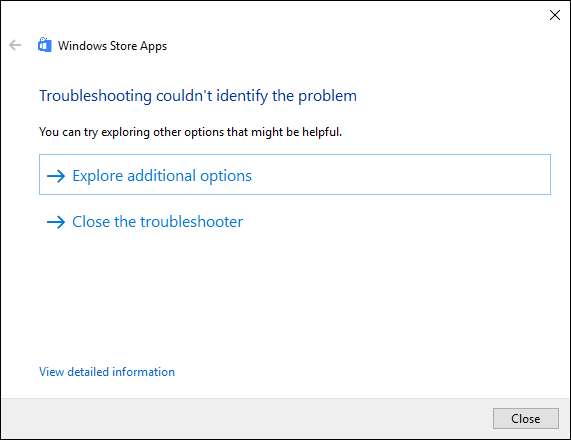
EN RELATION: Comment réparer Windows Update lorsqu'il est bloqué ou gelé
Si l'utilitaire de résolution des problèmes des applications du Windows Store ne résout pas le problème, un autre outil de dépannage peut être Une application bloquée peut parfois résulter d'un problème avec Windows Update. Vous devriez aussi essayer exécution de l'utilitaire de résolution des problèmes de Windows Update pendant que vous y êtes. Cela ne prend pas beaucoup de temps et peut aider.
Réenregistrer le Windows Store avec PowerShell
Si tout le reste échoue, vous pouvez essayer de réenregistrer le Windows Store, qui est aussi proche que possible de le réinstaller. Pour ce faire, vous devrez utiliser PowerShell , un puissant langage de script intégré à Windows. C'est un peu différent de l'invite de commande , mais ce n’est pas trop difficile à comprendre.
EN RELATION: Geek School: Apprenez à automatiser Windows avec PowerShell
Pour effectuer ces étapes, vous devez démarrer PowerShell avec des privilèges administratifs. Cliquez sur Démarrer, tapez «powershell», cliquez avec le bouton droit sur l'icône PowerShell dans les résultats de la recherche, puis cliquez sur «Exécuter en tant qu'administrateur». Cliquez sur Oui pour lui accorder des privilèges administratifs.
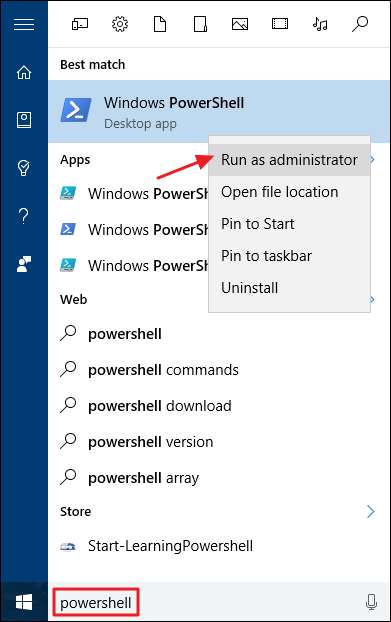
Si vous exécutez Windows 10, tapez (ou copiez et collez) la commande suivante, puis appuyez sur Entrée:
"& {$manifest = (Get-AppxPackage Microsoft.WindowsStore).InstallLocation + '\AppxManifest.xml' ; Add-AppxPackage -DisableDevelopmentMode -Register $manifest}"
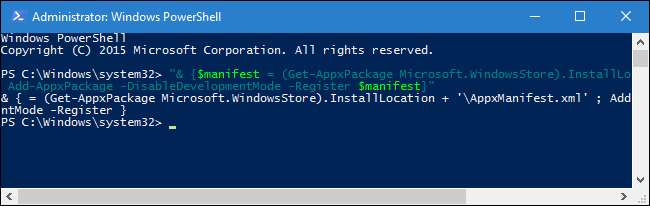
Étant donné que le Windows Store peut être installé dans différents dossiers de Windows 10, cette commande indique à PowerShell de trouver l'emplacement de l'installation du Windows Store, puis de la réenregistrer.
Si vous exécutez Windows 8, le Windows Store ne sera installé qu’à un seul emplacement, la commande est donc plus simple. Les utilisateurs de Windows 8 doivent taper la commande suivante à la place, puis appuyer sur Entrée:
Add-AppxPackage -DisableDevelopmentMode -Register $ Env: SystemRoot \ WinStore \ AppxManifest.XML
EN RELATION: Comment rechercher (et corriger) les fichiers système corrompus dans Windows
Et c'est à peu près tout. Ces procédures fonctionnent généralement pour effacer une mise à jour bloquée. Si vous rencontrez toujours des problèmes avec le Windows Store, vous pouvez essayer recherche de fichiers système corrompus ou redémarrer dans Safe Mode et en utilisant à nouveau certaines des procédures de cet article.







